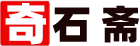PS教程零基礎入門:ps裁剪工具怎么用?ps裁剪圖片固定比例的尺寸?
玩轉PS是一個很好的技能和樂趣,玩著玩著就會了,每天練習一個知識點,365天會有驚喜的蛻變。
大家好,我是lioo,人稱:李圈圈,個人喜歡PS,歷經職場數年,把學到的ps經驗與大家分享。
這是我的第10篇原創文章,從PS教程零基礎入門開始,給大家日更1個知識點,日積月累成大神。相信堅持下去會讓你看到我,給你帶去一點點幫助。
軟件演示版本:
PS中裁剪工具是經常用到的,本文為大家講解的內容是PS裁剪工具的使用以及經常遇到的一些疑問,一般裁剪工具就在軟件的左側工具箱中,我們可以用來裁剪圖片。那么PS裁剪工具怎么用?首先我們要知道PS裁剪工具在哪里調出來,才可以使用。一般在第5個工具點擊右下角的小箭頭,就出來了,寫的就是裁剪工具。可以用來對圖像的大小進行調整,建議在調整好后用另存的方式進行保存。
接下來我們看看常見的有關于PS裁剪工具的問題:
問題1:ps裁剪圖片固定比例的尺寸
有時候我們需要一個固定尺寸的圖片,但是有人對于圖片大小不會調整,說到這里,不會用到裁剪工具,比如我們想要一個100*100的圖片,我們可以新建一個100*100文件大小,把你的圖片拖進去,按著CTRL+T出現選框,左手按著 右手用鼠標進行拖拽到合適的位置,點擊回車進行確認,就可以在圖片不變形的情況下,進行PS裁剪圖片固定比例尺寸。
問題2:ps裁剪工具在哪里調出來
一般我們用的裁剪工具就是在左側的工具欄中,如果明面上找不到,需要點擊右下角的小三角,就可以看到了。這里需要注意的是,一定要左側的工具箱顯示才可以找到。
問題3:ps裁剪工具怎么取消等比例
PS裁剪工具取消等比例是很簡單的,選中裁剪工具,直接在圖片上進行框選,想要裁剪什么比例的圖像都是可以的。也可以上下左右進行調整,非常方便,然后回車,進行保存就可以。
擴展知識點:
透視裁剪:這個工具是在裁剪工具的下面,需要注意的是PS版本比較低的,可能沒有這個功能,這個透視裁剪,大家可以試試怎么使用,可以勾選一個圖形進行裁剪,也是很方便的。
裁剪工具其實就是一把小剪刀,把圖片剪掉,剪成自己需求的尺寸。對于裁剪工具的應用,你是否了解了呢?
聲明:本站所有文章資源內容,如無特殊說明或標注,均為采集網絡資源。如若本站內容侵犯了原著者的合法權益,可聯系本站刪除。